
Nu voi pierde timpul și nu voi extinde utilitatea înțelegerii expunerii etc., deoarece oamenii care țin camera în mâinile lor și o înțeleg perfect. Cei care aud cuvântul expoziției pentru prima dată sau are un concept foarte la distanță, vă sfătuim să citiți cărți de fotografie și de a înțelege modul în care funcționează un aparat de fotografiat obișnuit cu lumina, deoarece V-Ray funcționează cu lumina legilor actuale ale fizicii.

La început, pentru a evita mișcările inutile, am poziționarea imediat a camerei într-un mod potrivit pentru mine și a crea un marcaj, astfel încât să pot trece la el în orice moment. Acest lucru vă ajută să vă concentrați asupra setării luminii pentru o cameră.
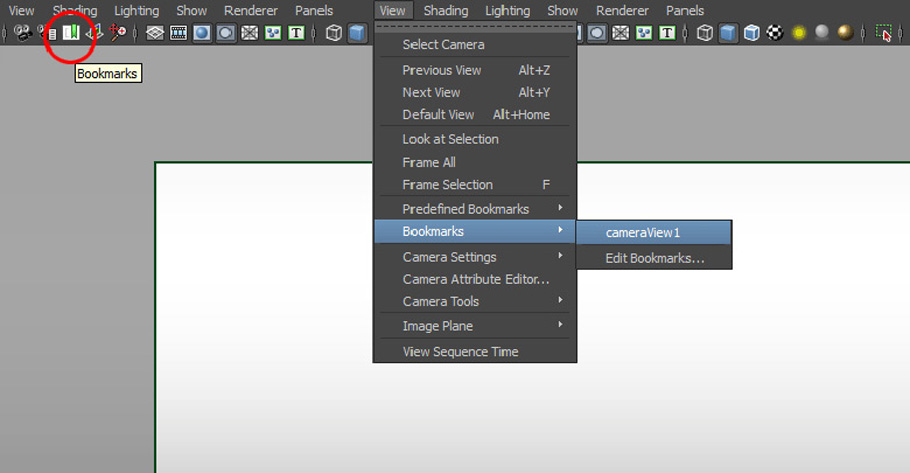
Asigurați-vă că V-Ray este instalat în plug-in-urile dvs.
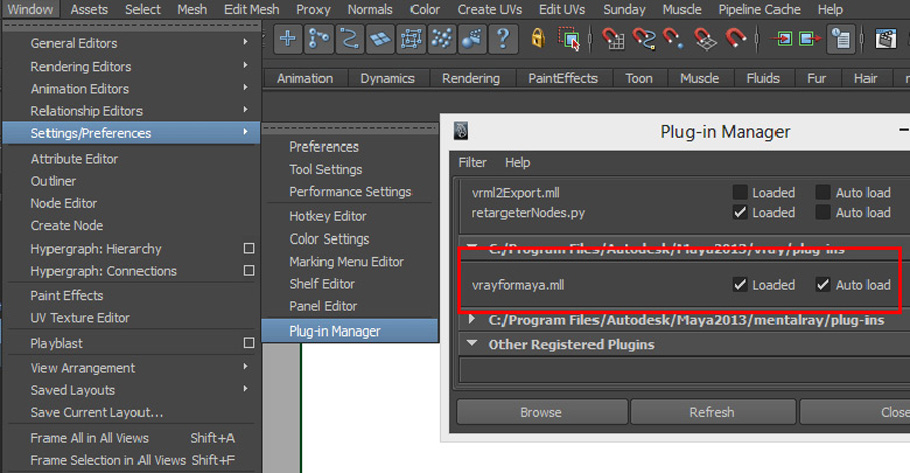
Pentru această scenă particulară, folosesc un corp de iluminat V-Ray, și anume V-Ray Sphere Light.
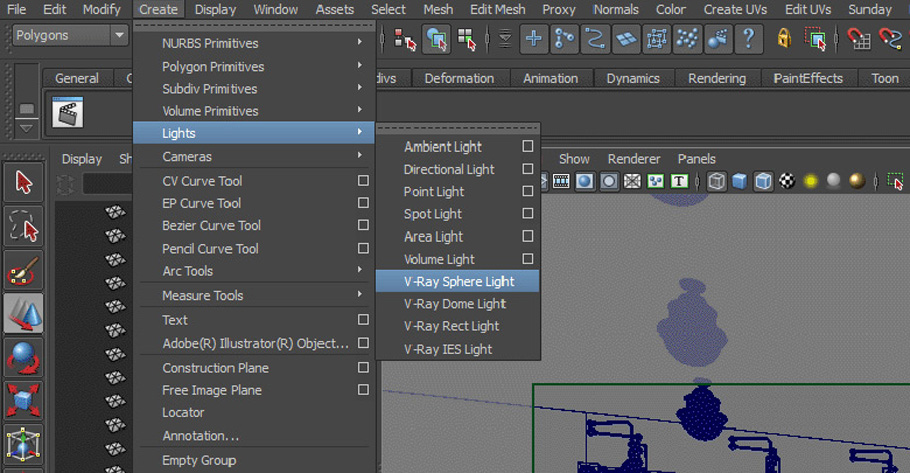
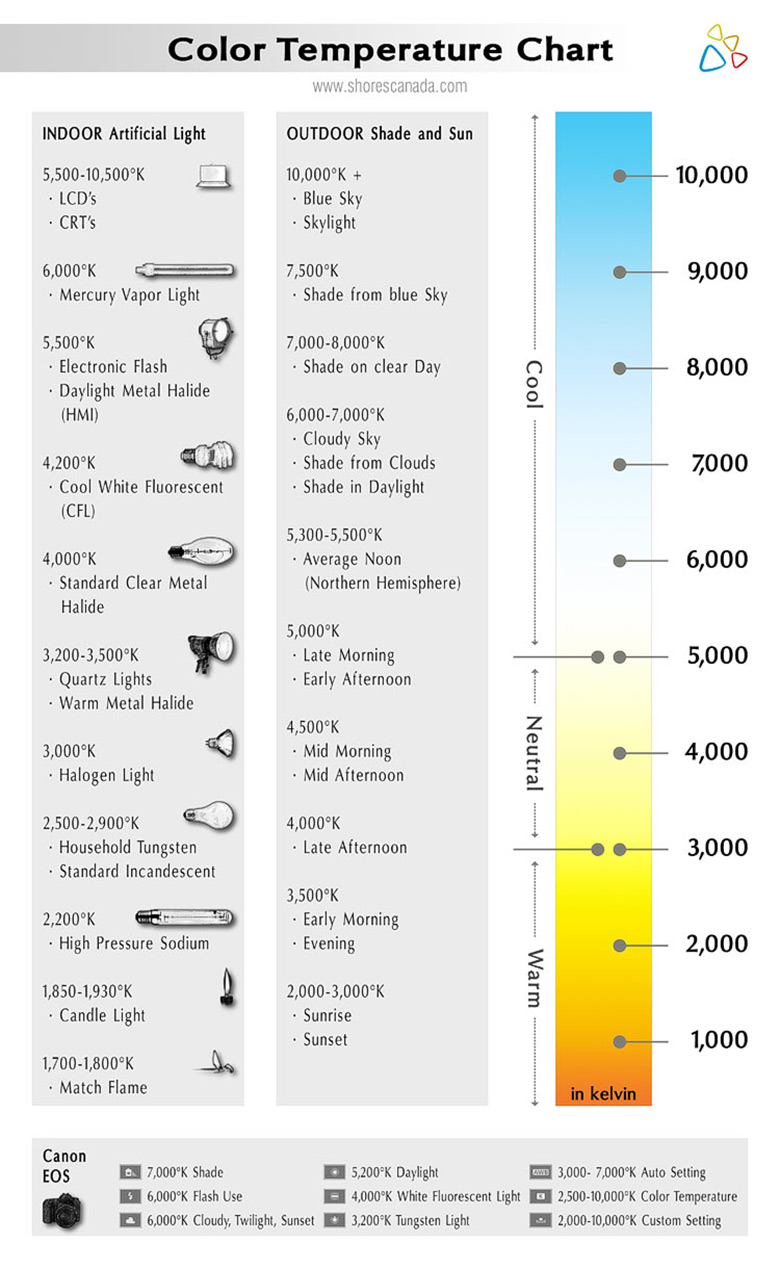
Pentru această scenă, am folosit următoarele setări V-Ray:
Imaginați-vă că v-ați mutat deja la V-Ray, deci deschideți setările pentru redare. În fila Setări obișnuite a V-Ray, mergeți la rezoluție și bifați VFB V-Ray.
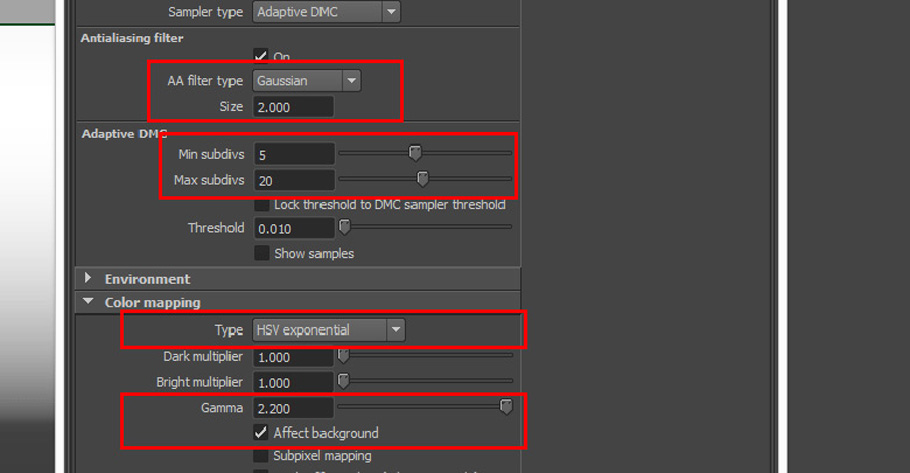
Mai mult, fila V-Ray, în Image Sampler Coloana AA schimbă tipul de filtru pentru Gaussian, iar valoarea de 2. adaptivă DMC schimba Min subdivs 5, iar Max Subdivs la 20. Apoi Color schimbarea coloanei de mapare pe tip HSV exponențială, Gamma pe 2.2, bifați că este bifată caseta de selectare Afișare fundal.
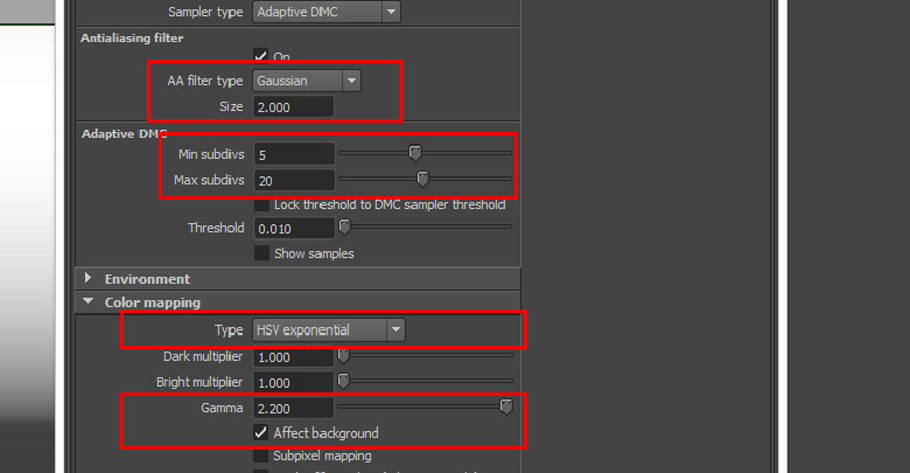
Apoi treceți la fila Iluminare indirectă și activați caseta de selectare Activat. În bara primară, schimbați harta motorului la harta de iradiere, secundar săriți la cache de lumină. Setați valoarea la Multiplicatorul de cache de lumină 0.4.
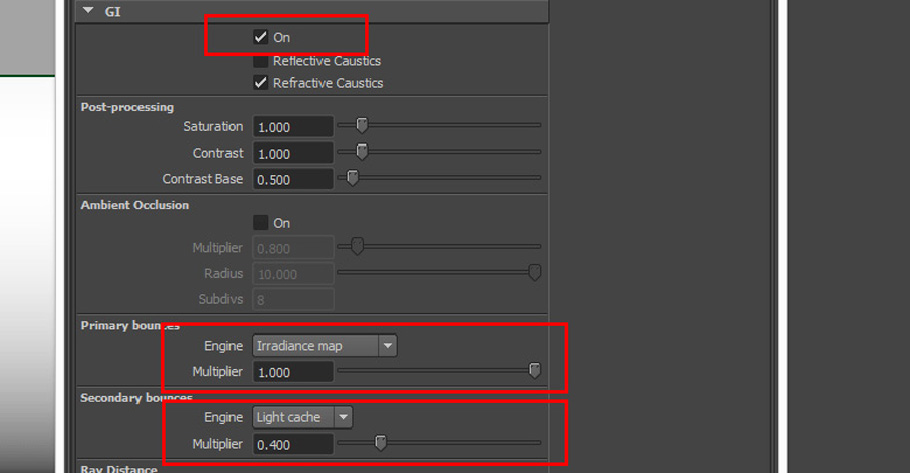
Selectați toate obiectele din scenă, RMB pe ele și Atribuiți materialul nou. Selectați shaderul VRay Mtrl în fereastra pop-up.
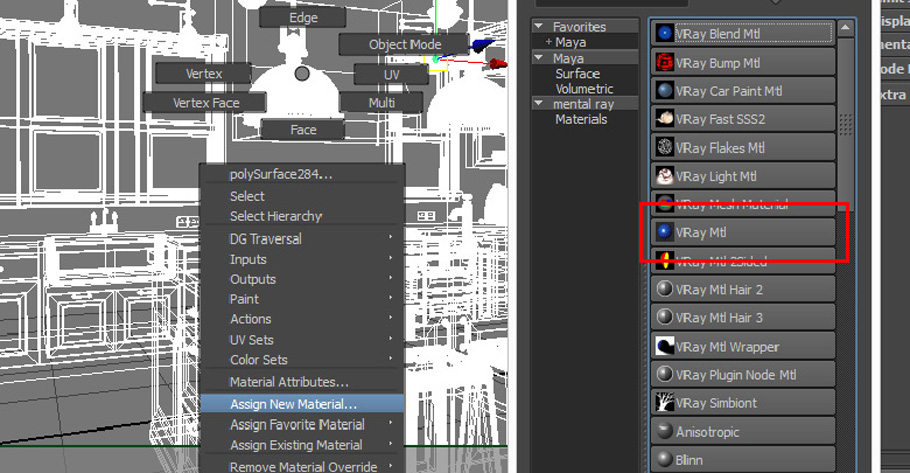
Nodul Shader vray Mtrl1 în Editor atribut în setările de bază, faceți clic pe carouri Diffuse Color și selectați corect fereastra pop-up Gamma.
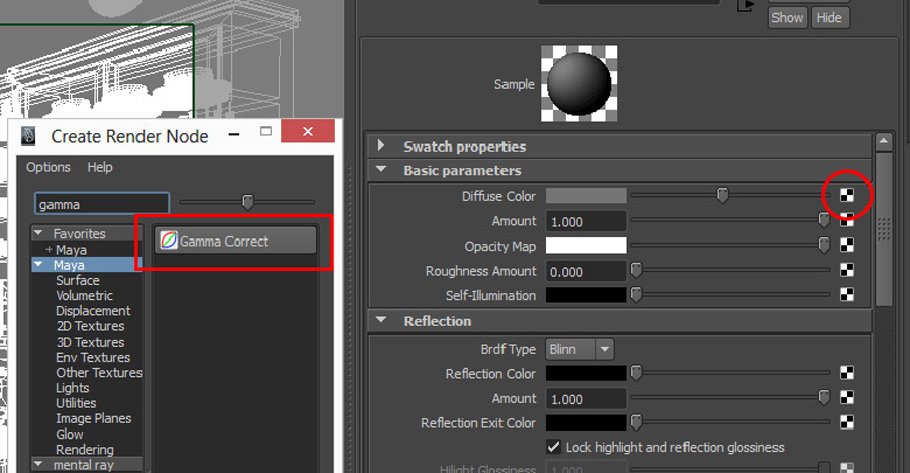
GammaCorrect1 nod Editor atribut în culoarea Gamma Atribute coloană corecte selectați Valoare (am folosit alb) și schimba Render Pass Modul de la 0.454, 0.454, 0.454.
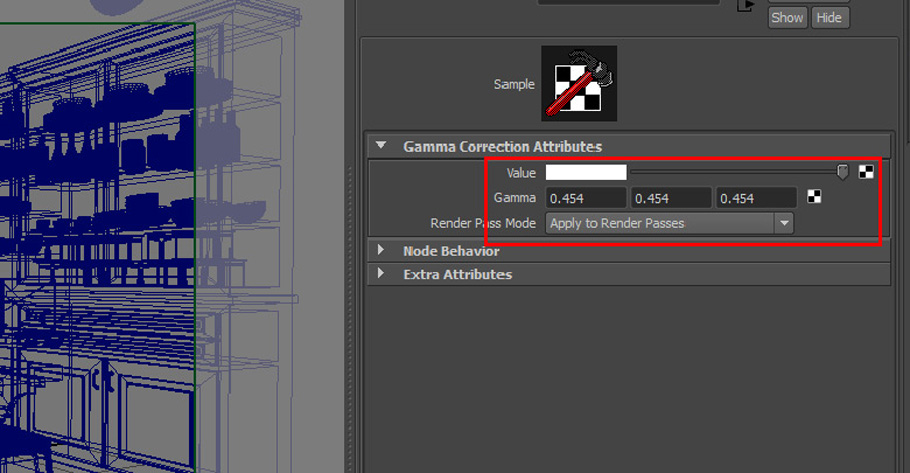
Faceți clic pe render și, ca rezultat, veți obține cel mai probabil o imagine destul de zgomotoasă și întunecată.

Verificați mai întâi dacă fotografia are expunerea corectă. În fereastra Buffer cadru VRay, selectați Culoare afișaj în spațiul sRGB, acum expunerea va fi corectă.
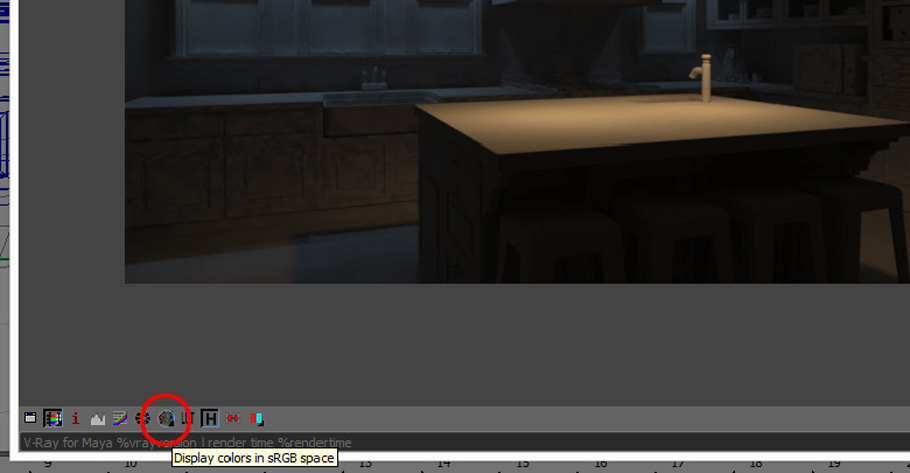
După cum vedeți, trebuie să reparăm trei puncte.

A) Pete aleatoare. Accesați fereastra Render Settings și în fila Illumination Indirect, găsiți Coloana Cache Light. Verificați folosirea pragului de retractare.
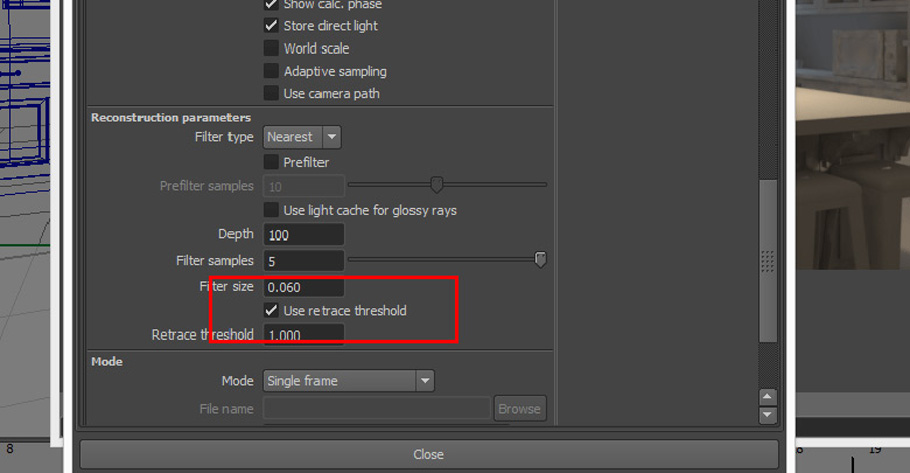
B) Pete și zgomot. Du-te în harta Irradiance și crește subdiviziunea la 200, Interp.Samples crește la 200. Setarea acestor parametri va crește atât timpul de randare, cât și calitatea imaginii.
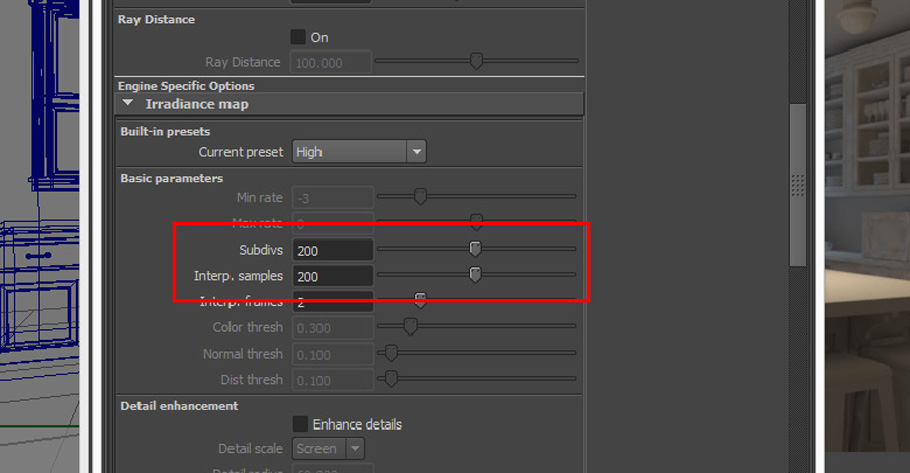
C) Umbre. Accesați GI și activați caseta de selectare Ambient Occlusion (O ocluzie) pentru ao remedia. Amintiți-vă că setările vor fi diferite pentru scena în metri și scena în cm. Repetați din nou scena.

Imaginea finală ar trebui să fie silențioasă și bine luminată. Sper că ați învățat din lecție.
